- Base de conocimientos
- Ventas
- Reuniones
- Resume reuniones en persona con el anotador de reuniones en persona para iOS
BetaResume reuniones en persona con el anotador de reuniones en persona para iOS
Última actualización: 18 de septiembre de 2025
Disponible con cualquiera de las siguientes suscripciones, a no ser que se indique de otro modo:
-
Sales Hub Pro, Enterprise
-
Se requieren licencias
Se requieren licencias Se requiere una licencia de Sales Hub Pro o Enterprise asignada para utilizar el anotador de reuniones en persona para iOS.
Utiliza el anotador de reuniones en persona para iOS para resumir tus reuniones en la aplicación HubSpot iOS. Una vez activada la función, los usuarios pueden iniciar la captura de voz (con una base legal adecuada) desde la aplicación iOS de HubSpot. La IA procesa el contenido de las reuniones para crear resúmenes.
Si usted es un Super Admin, aprenda cómo optar su cuenta en la beta.
Antes de empezar
- Los ajustes de AI y llamadas deben estar configurados para grabar audio durante las reuniones en persona.
- No se almacenan las grabaciones, sólo queda el resumen de la transcripción, lo que ayuda a reducir los problemas de privacidad.
Información necesaria: las normas y reglamentos sobre grabación de llamadas, anotadores de reuniones y transcripción son complejos. Usted es responsable de determinar y establecer la base jurídica adecuada para el tratamiento de datos personales en el contexto de las grabaciones de llamadas y reuniones.
Configurar ajustes
Antes de poder grabar reuniones en persona, configura los siguientes ajustes en el escritorio:
- En tu cuenta de HubSpot, haz clic en el icono de settings Configuración en la barra de navegación superior.
- Configure los ajustes de llamadas:
- En el menú de la barra lateral izquierda, navega a Llamadas > Configuración de llamadas.
- En la parte superior, haz clic en la pestaña Configuraciones de llamadas .
- Activa el interruptor de grabación de llamadas .
- Active el interruptor Transcripción y análisis .
- Haz clic en Guardar.
- Configure los ajustes de IA:
- En el menú de la barra lateral izquierda, vaya a AI.
- Active la opción Dar acceso a los usuarios a las herramientas y funciones de IA generativa .
- Active el interruptor de datos CRM .
- Active el interruptor de datos de conversaciones con clientes .
Utilice el anotador de reuniones presenciales
Para utilizar el anotador de reuniones en persona:
- Abre la aplicación HubSpot en tu dispositivo iOS.
- Programe una reunión o registre una reunión con un contacto.
- Una vez que los participantes en la reunión hayan aceptado que se capture su voz, puedes empezar a grabar la reunión navegando desde la pantalla de inicio o directamente en una grabación:
- Para navegar desde la pantalla de inicio:
- En la pestaña Inicio , en Próximas citas, pulse la reunión.


- Pulse Inicio junto a Anotador de reuniones en persona.


- En la pestaña Inicio , en Próximas citas, pulse la reunión.
- Para iniciar la grabación directamente desde un registro (por ejemplo, un contacto o un registro de negocio):
- Navegue hasta el registro. Si aún no está seleccionada, en la parte superior, pulse la pestaña Actividad . A continuación, pulse Iniciar junto a la reunión.


- Navegue hasta el registro. Si aún no está seleccionada, en la parte superior, pulse la pestaña Actividad . A continuación, pulse Iniciar junto a la reunión.
- Para navegar desde la pantalla de inicio:
- Pulsa Iniciar para empezar a grabar la reunión.


- Pulse Pausa en cualquier momento para interrumpir la reunión. Pulse Reanudar para continuar desde donde lo dejó.
- Al final de la reunión, pulse Listo:
- Si necesita borrar el audio y empezar de nuevo, pulse Borrar audio. Pulse Eliminar para confirmar.
- Pulse Volver al anotador para volver atrás. Pulse Reanudar para reanudar la grabación.
- Pulse Guardar para guardar y finalizar la grabación.
- Una vez guardados, el audio y la transcripción comenzarán a procesarse.
- Cuando el audio y la transcripción hayan terminado de procesarse:
- Recibirás una notificación push. Pulse la notificación de la reunión y pulse Ver junto a Anotador de reuniones en persona para ver el resumen. Si lo prefiere, puede desactivar estas notificaciones .
- También puede ir a la reunión en la aplicación en cualquier momento y pulsar Ver para ver el resumen.


- Mientras visualiza el resumen, puede compartirlo por correo electrónico o copiándolo:
- Pulsa Correo electrónico para abrir tu aplicación de correo electrónico y enviar el resumen. El resumen se añadirá al cuerpo del correo electrónico.
- Pulse Copiar para copiar el resumen y utilizarlo en otras aplicaciones.


- Los usuarios también podrán ver los resúmenes de IA en persona desde el espacio de ventas:
- En tu cuenta de HubSpot, ve a Ventas > Espacio de ventas.
- Navegue hasta su reunión.
- Haga clic en Grabación & Transcripción.
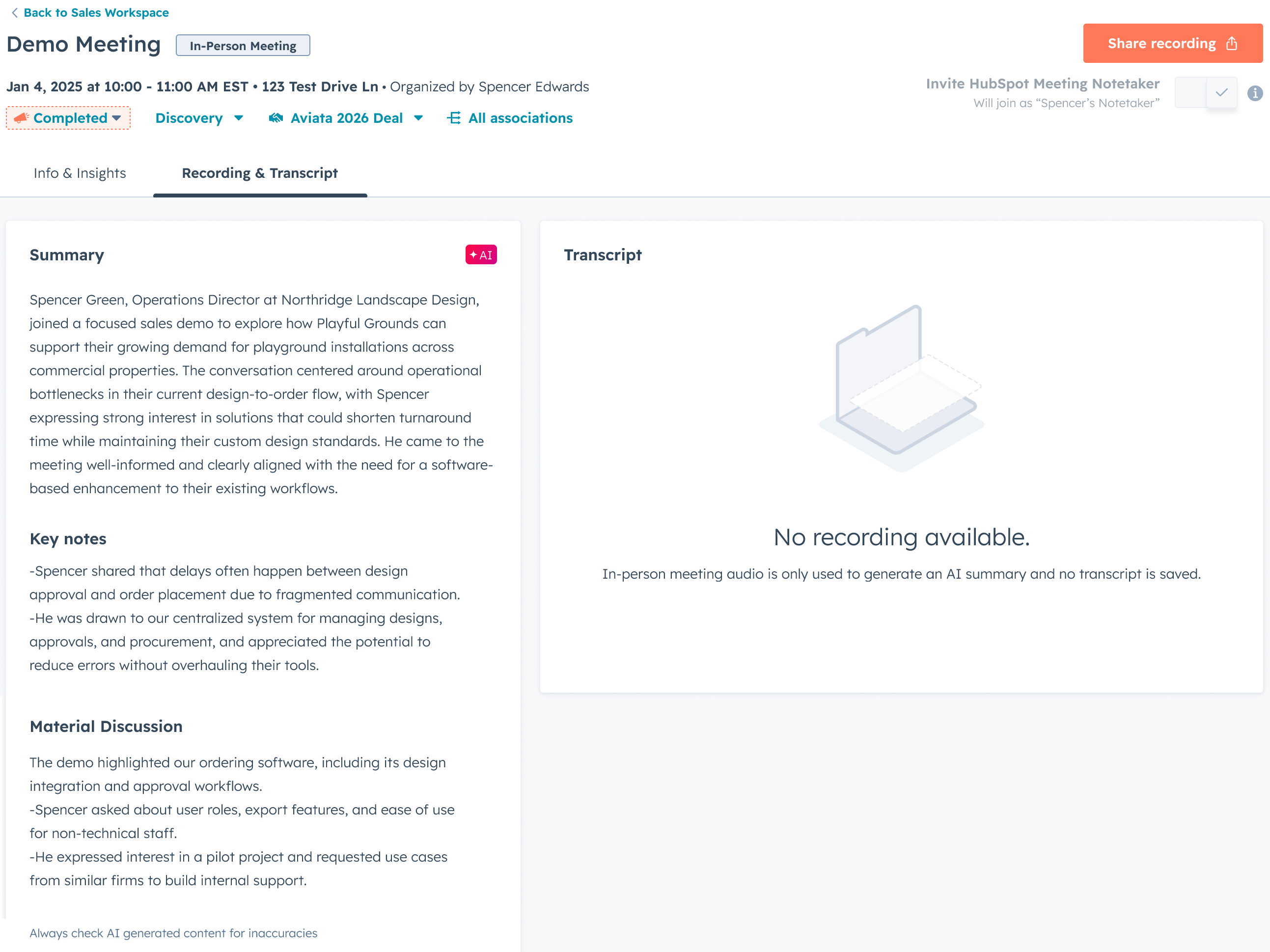
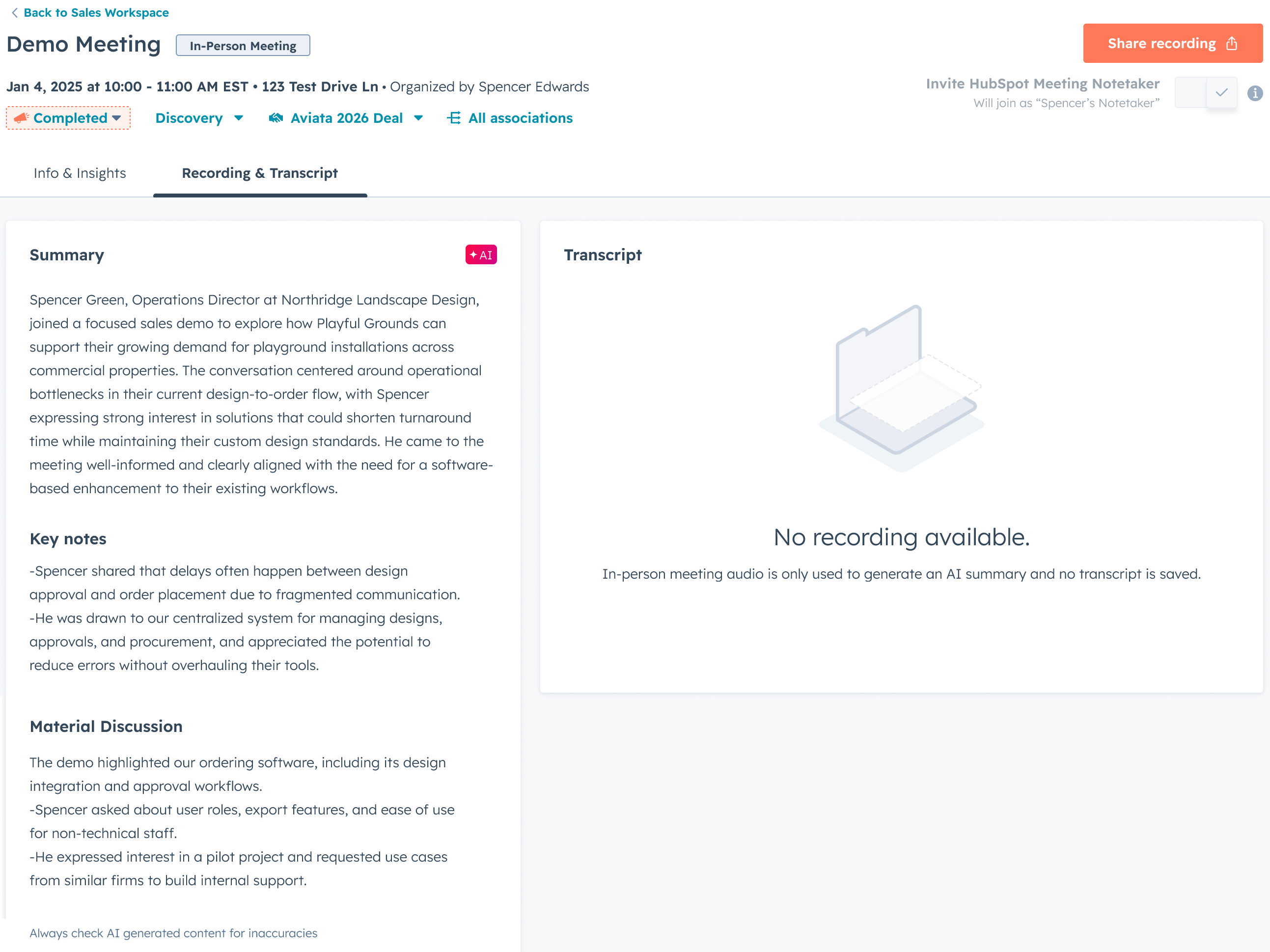
Desactivar las notificaciones de estado resumidas
Si quieres desactivar las notificaciones de resumen de estado, puedes hacerlo en los ajustes de la aplicación:
- En la aplicación móvil HubSpot iOS, en la parte superior izquierda, toca listView Menú.
- Desplácese hasta la parte inferior del menú y pulse Ajuste.


- Pulse sobre las notificaciones.
- Reuniones de grifo.
- Toca Estado del resumen de las reuniones en persona para desactivar las notificaciones.